Kartu Twitter untuk Blog: Cara Mengaturnya: Pemeriksa Media Sosial
Kericau / / September 26, 2020
 Pernahkah Anda mendengar tentang kartu Twitter?
Pernahkah Anda mendengar tentang kartu Twitter?
Apakah Anda bertanya-tanya bagaimana Anda dapat menggunakannya untuk bisnis Anda?
Untuk mempelajari tentang bagaimana kartu Twitter dapat bermanfaat bagi blog Anda, episode Podcast Pemasaran Media Sosial membahas lebih dalam subjek.
Lebih Lanjut Tentang Acara Ini
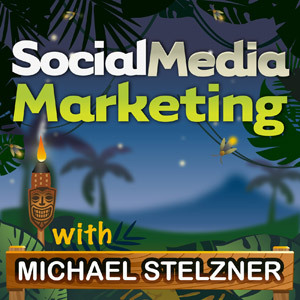
Podcast Pemasaran Media Sosial adalah acara dari Penguji Media Sosial.
Ini dirancang untuk membantu pemasar yang sibuk dan pemilik bisnis menemukan apa yang berhasil dengan pemasaran media sosial.
Format acara adalah talk radio sesuai permintaan (juga dikenal sebagai podcasting).
Dalam episode ini Anda akan menemukan berbagai jenis kartu Twitter tersedia, cara mengaturnya dan apa yang harus diubah untuk mendapatkan lebih banyak penyesuaian.
Bagikan tanggapan Anda, baca catatan pertunjukan, dan dapatkan tautan yang disebutkan dalam episode di bawah ini!
Dengarkan sekarang
Berlangganan dimana: Apple Podcast | Google Podcasts | Spotify | RSS
Gulir ke akhir artikel untuk tautan ke sumber daya penting yang disebutkan dalam episode ini.
Berikut beberapa hal yang akan Anda temukan dalam acara ini:
Kartu Twitter untuk Blog
Apa itu kartu Twitter?
Kartu Twitter adalah cara bagi Anda untuk menambahkan lebih banyak teks dan gambar ke tweet Anda. Kartu Twitter memberi Anda lebih banyak opsi daripada yang Anda dapatkan dengan tweet biasa.
Dengan tweet biasa, Anda dapat mengupload gambar yang berbentuk persegi panjang. Jika tidak, Twitter akan memangkas bagian atas dan bawah agar pas. Saat Anda membuat tweet dengan gambar, defaultnya akan ditampilkan Twitter.com dan di aplikasi seluler.
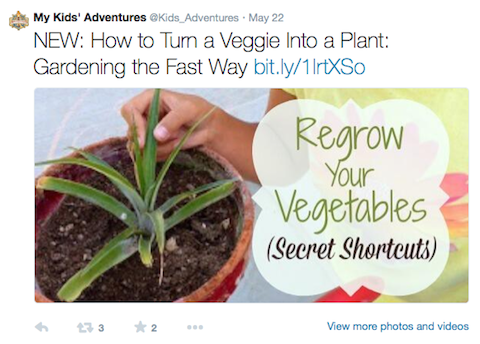
Tweet dengan gambar tidak mendukung kartu Twitter. Mereka benar-benar terpisah.
Kartu Twitter berfungsi serupa dengan cara Facebook menarik informasi default dari sebuah kiriman saat Anda menempelkan URL ke Facebook. Ini menarik gambar, judul dan beberapa teks.
Dengarkan acaranya untuk mengetahui mengapa saya yakin kartu Twitter hanya berfungsi di Twitter.com dan aplikasi selulernya sendiri sekarang.
Cara kerja kartu Twitter
Jika Anda membuka Twitter.com dan membuka akun Twitter yang mengaktifkan kartu Twitter, Anda akan melihat opsi Lihat Ringkasan di kanan bawah tweet.
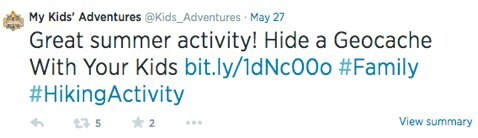
Dengan Aplikasi seluler Twitter, Anda harus mengklik tweet untuk melihat kartu Ringkasan. Anda akan mendengar keuntungan dan kerugian dari proses sekali klik ini.
Salah satu keuntungan yang Anda dapatkan dengan kartu Twitter adalah jumlah konten yang dapat Anda tambahkan. Anda mendapatkan 70 karakter tambahan untuk judul, dan 200 karakter tambahan untuk deskripsi Anda.
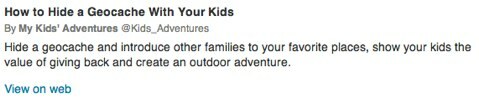
Saat Anda mengklik Lihat Ringkasan di tweet, Anda akan melihat bahwa di bawah tweet adalah tempat konten tambahan Anda muncul. Ada juga kemampuan untuk memasukkan gambar.
Anda bahkan dapat menyertakan gambar tinggi. Misalnya, saya dapat menampilkan gambar berukuran 480 x 580 piksel dalam kartu Twitter.
Dengarkan pertunjukan untuk mencari tahu informasi apa yang dapat Anda sertakan dan apa yang hebat jika Anda memiliki blog dengan banyak penulis.
Manfaat kartu Twitter untuk blogger
Ada tiga jenis kartu Twitter yang berfungsi dengan baik untuk blogger. Ini adalah Kartu ringkasan, itu Kartu ringkasan dengan gambar besar dan Kartu foto.
1. Kartu Ringkasan adalah default yang kemungkinan besar dipilih oleh sebagian besar blogger. Ini menunjukkan gambar kecil yang diimbangi ke kanan, dan semua teks ada di bawahnya. Ini sangat mirip dengan cara kerja Facebook.
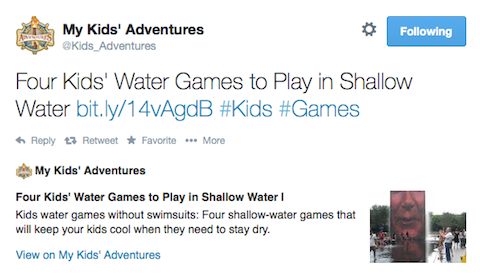
2. Kartu ringkasan dengan gambar besar adalah pilihan yang lebih baik jika Anda memiliki gambar besar yang bagus di blog.
Perbedaannya di sini adalah gambar yang besar berada di atas konten. Ketika seseorang menekan View Summary, mereka akan melihat gambar besar sebelum informasi tambahan yang Anda masukkan.
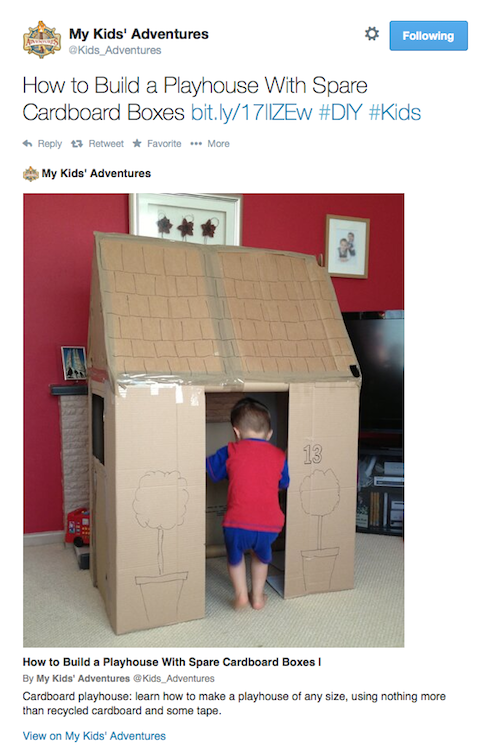
3. Kartu Foto pada dasarnya sama dengan kartu Ringkasan bergambar besar, hanya saja tidak ada ringkasannya. Sebaliknya Anda hanya melihat foto dengan judul.
Untuk melihat kartu Foto sedang digunakan, Anda dapat melihat Mashable di Twitter. Di Penguji Media Sosial, kami menggunakan kartu Ringkasan dan kami menggunakan kartu Ringkasan dengan gambar besar untuk Petualangan Anak-Anakku.
Dengarkan pertunjukan untuk mengetahui bagaimana gambar yang Anda buat untuk Facebook Open Graph di blog Anda juga dapat digunakan untuk kartu Ringkasan.
Cara menyiapkan blog WordPress agar berfungsi dengan kartu Ringkasan
Pertama-tama, Anda perlu menginstal file SEO WordPress oleh Yoast plugin. Jika Anda menggunakan plugin SEO yang berbeda, jangan khawatir. Anda masih akan menganggap bagian ini berharga, karena saya akan memberi tahu Anda cara lain untuk melakukannya tanpa plugin SEO by Yoast.
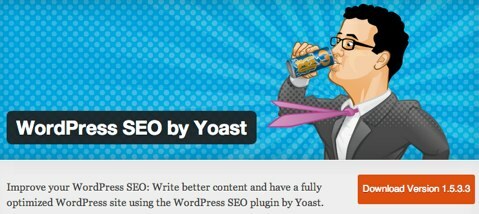
Jika Anda sudah menggunakan Yoast, Anda akan merasa sangat sederhana.
- Pergilah ke Yoast.
- Klik pada pengaturan Sosial di bawah menu.
- Klik pada tab Twitter.
Anda kemudian akan melihat opsi bertuliskan 'Tambahkan meta data kartu Twitter'. Anda perlu mencentang ini, masukkan nama pengguna Twitter Anda dan pilih 'Jenis kartu default yang ingin Anda gunakan'.
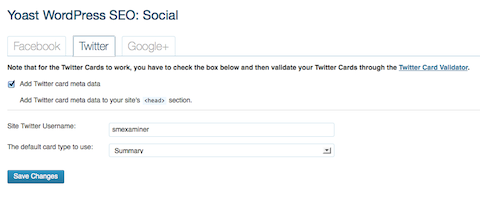
Yoast saat ini hanya mendukung dua jenis kartu, yaitu kartu Ringkasan dan kartu Ringkasan dengan gambar besar.
Saat Anda melalui proses ini, Yoast akan menerapkan ini ke setiap posting blog di situs Anda. Anda akan mendengar apa yang terjadi pada tweet lama jika Anda memutuskan untuk kembali dan mengubah pilihan Anda.
Anda tidak memiliki kendali atas gambar yang dipilih secara acak oleh Yoast untuk kartu Ringkasan Anda. Namun, saya punya solusi untuk ini nanti di artikel.
Setelah Anda memilih jenis kartu yang ingin Anda gunakan, Anda perlu menekan Save dan kemudian menghapus cache situs web Anda.
Dengarkan acaranya untuk mencari tahu mengapa penting untuk menghapus semua cache jika Anda menggunakan perangkat lunak cache seperti W3 Total Cache.
Validasi situs web Anda dengan Twitter
Langkah selanjutnya adalah memvalidasi situs web Anda dengan Twitter. Plugin yang saya sebutkan di bawah, digunakan bersama dengan Yoast, menyediakan tautan langsung ke validator. Anda hanya perlu melakukan ini sekali untuk setiap jenis kartu untuk seluruh situs web Anda.
Setelah Anda masuk ke validator, Anda akan ditanya ‘Jenis kartu Twitter apa yang ingin Anda validasi?’ Anda harus memilih kartu yang telah Anda pilih di pengaturan Yoast.
Selanjutnya, Anda perlu mengklik tab yang bertuliskan 'Validasi & Terapkan'. Ini memvalidasi bahwa Anda memiliki kode yang tepat yang disiapkan di situs web Anda, dan membawa Anda ke dalam proses persetujuan dengan Twitter.
Dapatkan Pelatihan Pemasaran YouTube - Online!

Ingin meningkatkan keterlibatan dan penjualan Anda dengan YouTube? Kemudian bergabunglah dengan pertemuan ahli pemasaran YouTube terbesar dan terbaik saat mereka berbagi strategi yang telah terbukti. Anda akan menerima petunjuk langsung langkah demi langkah yang difokuskan pada Strategi YouTube, pembuatan video, dan iklan YouTube. Menjadi pahlawan pemasaran YouTube untuk perusahaan dan klien Anda saat Anda menerapkan strategi yang mendapatkan hasil yang terbukti. Ini adalah acara pelatihan online langsung dari teman Anda di Penguji Media Sosial.
KLIK DI SINI UNTUK RINCIAN - PENJUALAN BERAKHIR 22 SEPTEMBER!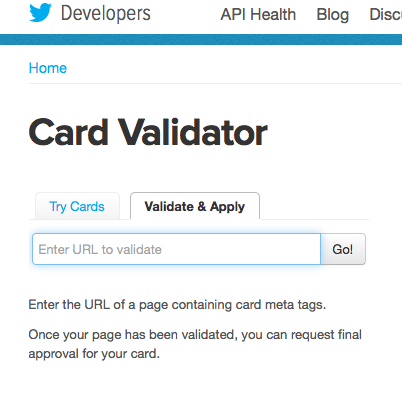
Anda perlu memasukkan URL untuk memvalidasi. Apa pun yang Anda lakukan, jangan masukkan URL beranda Anda. Sebagai gantinya, Anda harus memasukkan tautan sebenarnya ke entri blog. Anda kemudian akan menerima pengakuan, diikuti dengan pemberitahuan bahwa Anda telah disetujui. Prosesnya sangat cepat.
Yoast tidak menambahkan kode ke beranda atau ke yang sebenarnya posting blog.
Dengarkan pertunjukan, temukan proses yang diperlukan setiap kali Anda ingin beralih di antara berbagai jenis kartu Ringkasan.
Langkah selanjutnya setelah validasi
Sekarang Anda telah disetujui oleh Twitter, Anda perlu mengujinya di akun Twitter Anda. Yang harus Anda lakukan adalah mengambil tautan apa saja, memilih salah satu akun Twitter Anda dan membuat tweet.
Anda harus memasukkan beberapa kata di depan tautan, seperti yang biasa Anda lakukan menciak. Dalam aliran Twitter Anda, Anda sekarang akan melihat Lihat Ringkasan di pojok kanan bawah.
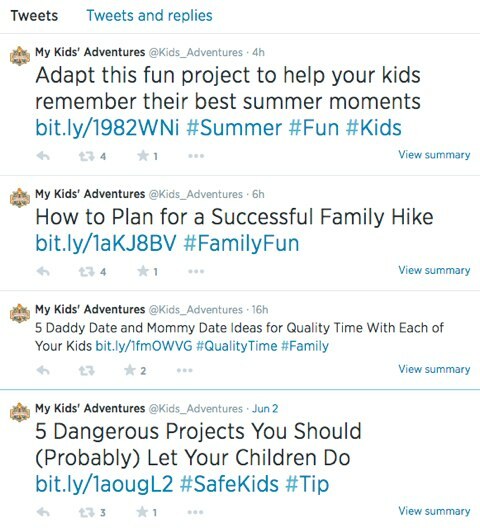
Saat Anda mengklik Lihat Ringkasan, Anda akan dapat melihat tampilannya.
Dengarkan acaranya untuk mengetahui mengapa penting untuk menyertakan lebih dari beberapa kata di depan tautan Anda.
Bagaimana mengontrol gambar yang digunakan untuk artikel Anda
Saya sebutkan sebelumnya bahwa saya punya solusi untuk Anda jika Anda tidak menggunakan Yoast. Anda membutuhkan plugin WordPress bernama Kartu Twitter JM.
Salah satu tantangan dengan Yoast adalah ia secara acak memilih gambar mana yang akan dimasukkan ke dalam kartu Ringkasan Anda, sedangkan dengan plugin JM Twitter Cards, Anda dapat memilih gambar default untuk setiap artikel.
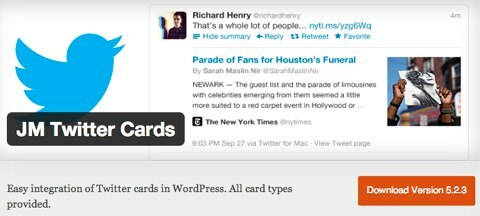
Namun, plugin ini terintegrasi dengan Yoast, dan secara otomatis akan menarik pengaturan Yoast Anda.
Ini adalah langkah-langkah yang perlu Anda ambil untuk dapat memilih gambar dari posting blog.
- Instal plugin JM Twitter Cards.
- Masuk ke Pengaturan Umum plugin.
- Masukkan akun Twitter Anda dan jenis kartu yang ingin Anda gunakan sebagai default.
- Di bawah tab meta box, pastikan meta box diatur untuk ditampilkan.
- Tekan tombol Simpan.
Sekarang Anda dapat membuka salah satu artikel yang Anda terbitkan dan saat Anda menggulir ke bawah, Anda akan melihat kotak baru dengan opsi untuk mengunggah atau menempel di URL gambar yang ingin Anda gunakan. Gambar yang Anda pilih akan digunakan sebagai kartu Ringkasan Twitter default untuk artikel tersebut.
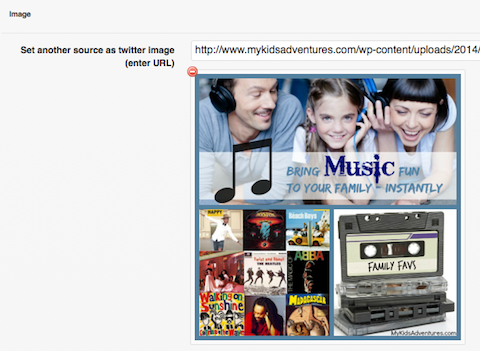
Setelah Anda menambahkan URL, pastikan Anda memperbarui postingan dan menghapus cache Anda. Anda akan dapat melihat cara kerjanya karena artikel telah diterbitkan.
Gambar yang Anda pilih dapat berupa gambar yang sudah ada di entri blog Anda atau gambar yang Anda miliki dibuat khusus.
Dengarkan pertunjukan untuk mengetahui mengapa membantu memasuki siklus produksi dengan gambar-gambar ini.
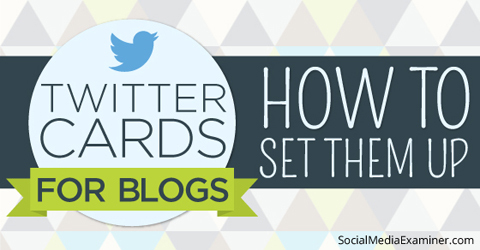
Acara Sebutan Lainnya
 Saya meluncurkan podcast baru untuk Petualangan Anak-Anakku dipanggil Petualangan Parenting. Saya tidak bisa memikirkan cara yang lebih baik untuk meluncurkan daripada membiarkan pendengar saya mendengar klipnya episode pertama.
Saya meluncurkan podcast baru untuk Petualangan Anak-Anakku dipanggil Petualangan Parenting. Saya tidak bisa memikirkan cara yang lebih baik untuk meluncurkan daripada membiarkan pendengar saya mendengar klipnya episode pertama.
Jika Anda adalah orang tua atau kakek nenek, dan Anda ingin menemukan cara untuk bersenang-senang dan bersenang-senang dengan anak-anak Anda, maka Anda harus saksikan berikut ini.
Anda akan mendengar contoh dari pertunjukan, di mana saya mewawancarai Jo Schofield dan Fiona Danks, yang menulis blog di GoingWild.net.
Jo dan Fiona berbagi berbagai cara untuk mengubah sesuatu yang sederhana seperti tongkat menjadi petualangan luar ruangan bersama anak-anak Anda.
Jika Anda menyukai podcast Parenting Adventures atau mengenal seseorang yang mungkin menyukainya, Saya akan sangat menghargai jika Anda dapat membantu saya menyebarkan berita. Yang harus Anda lakukan adalah klik disini dan itu akan mengisi tweet ke dalam aliran Twitter Anda.
Semoga kita bisa membuat perubahan dalam kehidupan masyarakat.
Dengarkan pertunjukan untuk mempelajari lebih lanjut dan beri tahu kami pendapat Anda.
Poin utama yang disebutkan dalam episode ini:
- Periksa Aplikasi seluler Twitter.
- Cari tahu lebih lanjut tentang Kartu ringkasan, itu Kartu ringkasan dengan gambar besar dan Kartu foto.
- Lihat caranya Mashable di Twitter menggunakan kartu Foto.
- Periksa Penguji Media Sosial di Twitter untuk melihat kartu Ringkasan beraksi.
- Pergilah ke Petualangan Anak-Anakku di Twitter untuk melihat tampilan kartu Ringkasan dengan gambar besar.
- Instal SEO WordPress oleh Yoast plugin.
- Melihat W3 Total Cache.
- Mengesahkan situs web Anda dengan Twitter.
- Lihat artikel Penguji Media Sosial di Facebook Open Graph.
- Gunakan plugin WordPress bernama Kartu Twitter JM.
- Dengarkan Podcast Parenting Adventures.
- Klik sini untuk membantu saya menyebarkan berita tentang podcast Parenting Adventures yang baru.
- Hubungi Emily di [email dilindungi] jika Anda tertarik untuk mensponsori podcast Pemasaran Media Sosial.
Bantu Kami Menyebarkan Beritanya!
Beri tahu pengikut Twitter Anda tentang podcast ini. Cukup klik di sini sekarang untuk memposting tweet.
Jika Anda menikmati episode podcast Pemasaran Media Sosial ini, silakan buka iTunes, beri peringkat, tulis ulasan, dan berlangganan. Dan jika Anda mendengarkan Stitcher, silakan klik di sini untuk menilai dan mengulas acara ini.
Cara berlangganan podcast Pemasaran Media Sosial:
- Klik di sini untuk berlangganan melalui iTunes.
- Klik di sini untuk berlangganan melalui RSS (umpan non-iTunes).
- Anda juga dapat berlangganan melalui Mesin penjahit.
Bagaimana menurut anda? Apa pendapat Anda tentang penggunaan kartu Twitter untuk blog Anda? Silakan tinggalkan komentar Anda di bawah.
